Windows 11 üldised võtmed kõigi väljaannete jaoks
Windows 11 üldvõtmed on tehniliselt vaikevõtmed, mis võimaldavad installida OS-i ilma aktiveerimiseta. Need ei paku teile litsentsitud koopiat, kuid sobivad suurepäraselt uute versioonide testimiseks. Kui Windows 11 keeldub installimast ilma tootenumbrita või installib vale väljaande, saate määrata sobiva üldise võtme.
Reklaam
Saate Windows 11 testida enne selle oma organisatsioonis või kodus juurutamist. Sel juhul saate kasutada virtuaalset masinat, näiteks VirtualBox või Hyper-V. Teil võib olla halb mõte sisestada litsentsi tootevõti, mida kasutate pärisarvutis, et aktiveerida virtuaalne instanse. Sellel võib olla aktiveerimiste arv.
Sellistel juhtudel pakub Microsoft Windows 11 jaoks üldisi võtmeid. Nagu me juba õppisime, saate selliseid võtmeid kasutada OS-i installimiseks, kuid mitte aktiveerimiseks.
Niikaua kui teil on ISO pilt või a mälupulk mis sisaldab Windowsi seadistust, saate teha puhta installi üldise võtmega.

Üldised võtmed Windows 11 jaoks
Windows 11 installimiseks üldise tootenumbriga kasutage järgmisi väärtusi.
| Windows 11 väljaanne | Üldine võti |
|---|---|
| Windows 11 Home | YTMG3-N6DKC-DKB77-7M9GH-8HVX7 |
| Windows 11 Home N | 4CPRK-NM3K3-X6XXQ-RXX86-WXCHW |
| Windows 11 Home Home Single Language | BT79Q-G7N6G-PGBYW-4YWX6-6F4BT |
| Windows 11 koduriigipõhine | N2434-X9D7W-8PF6X-8DV9T-8TYMD |
| Windows 11 Pro | VK7JG-NPHTM-C97JM-9MPGT-3V66T |
| Windows 11 Pro N | 2B87N-8KFHP-DKV6R-Y2C8J-PKCKT |
| Windows 11 Pro tööjaamadele | DXG7C-N36C4-C4HTG-X4T3X-2YV77 |
| Windows 11 Pro for Workstations N | WYPNQ-8C467-V2W6J-TX4WX-WT2RQ |
| Windows 11 Pro Education | 8PTT6-RNW4C-6V7J2-C2D3X-MHBPB |
| Windows 11 Pro Education N | GJTYN-HDMQY-FRR76-HVGC7-QPF8P |
| Windows 11 haridus | YNMGQ-8RYV3-4PGQ3-C8XTP-7CFBY |
| Windows 11 Education N | 84NGF-MHBT6-FXBX8-QWJK7-DRR8H |
| Windows 11 Enterprise | XGVPP-NMH47-7TTHJ-W3FW7-8HV2C |
| Windows 11 Enterprise N | WGGHN-J84D6-QYCPR-T7PJ7-X766F |
| Windows 11 Enterprise G N | FW7NV-4T673-HF4VX-9X4MM-B4H4T |
Valmis!
Lisaks on olemas ka tootenumbrid KMS-i kliendid. Kui teie OS peaks töötama KMS-serveriga, peate installima jaemüüginumbri asemel sobiva tootenumbri (GVLK). Võtmed on järgmised.
KMS-i kliendi tootenumbrid Windows 11 jaoks
| Windows 11 väljaanne | KMS-i kliendivõti |
|---|---|
| Windows 11 Home | TX9XD-98N7V-6WMQ6-BX7FG-H8Q99 |
| Windows 11 Home N | 3KHY7-WNT83-DGQKR-F7HPR-844BM |
| Windows 11 Home Home Single Language | 7HNRX-D7KGG-3K4RQ-4WPJ4-YTDFH |
| Windows 11 koduriigipõhine | PVMJN-6DFY6-9CCP6-7BKTT-D3WVR |
| Windows 11 Pro | W269N-WFGWX-YVC9B-4J6C9-T83GX |
| Windows 11 Pro N | MH37W-N47XK-V7XM9-C7227-GCQG9 |
| Windows 11 Pro tööjaamadele | NRG8B-VKK3Q-CXVCJ-9G2XF-6Q84J |
| Windows 11 Pro for Workstations N | 9FNHH-K3HBT-3W4TD-6383H-6XYWF |
| Windows 11 Pro Education | 6TP4R-GNPTD-KYYHQ-7B7DP-J447Y |
| Windows 11 Pro Education N | YVWGF-BXNMC-HTQYQ-CPQ99-66QFC |
| Windows 11 haridus | NW6C2-QMPVW-D7KKK-3GKT6-VCFB2 |
| Windows 11 Education N | 2WH4N-8QGBV-H22JP-CT43Q-MDWWJ |
| Windows 11 Enterprise | NPPR9-FWDCX-D2C8J-H872K-2YT43 |
| Windows 11 Enterprise N | DPH2V-TTNVB-4X9Q3-TJR4H-KHJW4 |
| Windows 11 Enterprise G | YYVX9-NTFWV-6MDM3-9PT4T-4M68B |
| Windows 11 Enterprise G N | 44RPN-FTY23-9VTTB-MP9BX-T84FV |
| Windows 11 Enterprise LTSC 2019 | M7XTQ-FN8P6-TTKYV-9D4CC-J462D |
| Windows 11 Enterprise N LTSC 2019 | 92NFX-8DJQP-P6BBQ-THF9C-7CG2H |
Seega, kui olete installinud Windows 11 üldise tootenumbriga, ei saa te seda enam aktiveerida. Siiski võite oma meelt muuta ja otsustada selle täielikult toimivaks muuta. Selleks tuleb installitud tootevõti asendada aktiveerimist võimaldava võtmega, nt. oma jaemüügi võtmega.
Märge: Kui olete Windows 10 või Windows 8 versioonilt Windows 11-le täiendanud, kasutades a digitaalne litsents teie Microsofti kontoga lingitud, kasutab operatsioonisüsteem uuendamise ajal automaatselt üldist võtit. See võti salvestatakse registrisse. Seetõttu näitavad sellised tööriistad nagu Nirsoft ProduKey ja sarnased tootenumbrite vaatajad teile ainult seda üldist võtit. Ilmselgelt ei saa te seda hilisema aktiveerimisega puhtaks installimiseks kasutada.
Tootenumbri muutmine Windows 11-s
Tootenumbri muutmiseks operatsioonisüsteemis Windows 11 pärast selle installimist üldise võtmega tehke järgmist.
- Paremklõpsake menüü Start nuppu ja valige selle käivitamiseks Windowsi terminal (administraator). administraatorina.

- Kui vaikeseade on PowerShell, vajutage Ctrl + Shift + 2 või valige Käsurida selle menüüst.

- Tüüp
slmgr /ipk, asendadesosa tegeliku tootenumbriga, mis toetab aktiveerimist. 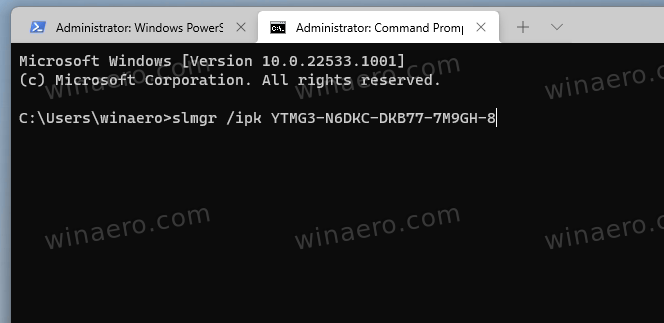
- Kui Windows 11 ei aktiveeri ennast kohe, tippige
slmgr.vbs -atokäsk aktiveerimisprotsessi sundimiseks.
Teise võimalusena saate GUI-s tootenumbri muutmiseks kasutada rakendust Seaded.
Muutke Windows 11 tootenumbrit jaotises Seaded
- Avage Windows 11 seadete rakendus, vajutades Win + I.
- Klõpsake Süsteem vasakul.
- Paremal valige Aktiveerimine.

- Järgmisel lehel klõpsake nuppu Muuda all olevat nuppu Muutke tootenumbrit osa.

- Lõpuks tippige või kopeerige ja kleepige uus tootenumbri väärtus, mille soovite Windows 11-sse installida.
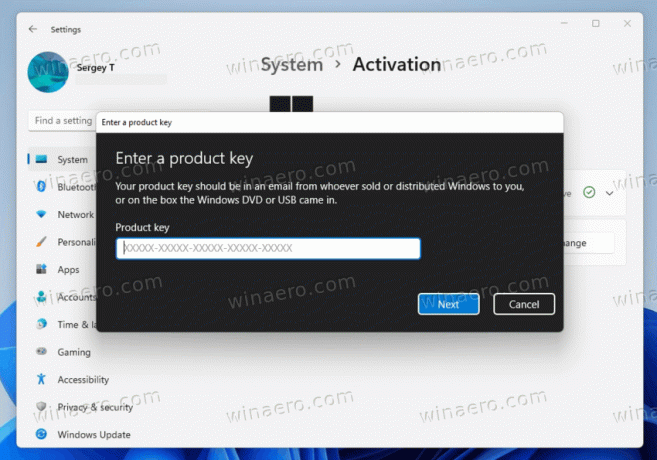
Sa oled valmis. Nüüd teate, kuidas installida Windows 11 üldise võtmega ja aktiveerida see hiljem tootenumbriga.
See on kõik.


